Где је дугме Цхроме менија?
Гоогле Цхроме(Google Chrome) је већ неко време водећи веб претраживач. Познат је по великој корисничкој бази и беспрекорној услузи која се усавршава са сваким ажурирањем. Међутим, и даље постоје проблеми који се често пријављују у Цхроме-(Chrome) у . Недавна грешка је оставила кориснике да питају где је дугме Цхроме менија? Дугме менија(Menu) у Гоогле Цхроме(Google Chrome) -у се подразумевано налази у горњем десном углу екрана. Када се појави ова грешка дугме Цхроме менија(Chrome menu) нестаје са свог уобичајеног места што може покварити корисничко искуство многих корисника. Ако се и ви суочавате са истим проблемом, на правом сте месту. Доносимо вам савршен водич који ће вам помоћи да поправите дугме менија које недостаје у грешци на траци менија Гоогле Цхроме- а.(Google Chrome)

Где је дугме Цхроме менија?
Дугме Цхроме(Chrome) менија налази се на десној страни траке за УРЛ (URL) адресу(address bar) . Ако се питате шта узрокује да нестане, ево неколико веродостојних разлога иза ове грешке.
- Мање грешке и грешке
- Интерференција екстензија
- Гоогле Цхроме је застарео
Како да поправите грешку која недостаје дугмету менија у Гоогле Цхроме-у(How to Fix Menu Button Missing Error in Google Chrome)
Након што разумемо зашто дугме менија нестаје са траке менија Гоогле Цхроме(Google Chrome) -а, пређимо на методе за решавање овог проблема. Прво, уверите се да не користите Цхроме(Chrome) у режиму целог(Fullscreen) екрана јер скрива дугме менија, можете га проверити притиском на тастер Ф11(F11) . Ако Цхроме(Chrome) пређе на цео екран(Fullscreen) , притисните поново Ф11(F11) да бисте онемогућили цео екран(Fullscreen) . Ако се и даље суочавате са проблемом, следите доле наведене кораке.
1. метод: Поново покрените Гоогле Цхроме(Method 1: Restart Google Chrome)
Ово је основна исправка која функционише за многе грешке у Гоогле Цхроме(Google Chrome) -у и то је једноставно рестартовање Цхроме(Chrome) -а . Поновно покретање Цхроме(Chrome) -а ће решити све привремене проблеме и друге проблеме са софтвером присутним у Цхроме(Chrome) -у . Ево како то можете учинити.
1. Притисните истовремено тастере (keys)Ctrl + Shift + Tab Менаџер задатака(Task Manager) .

2. Пронађите Гоогле Цхроме(Google Chrome) на картици Процеси(Processes) .

3. Кликните десним тастером миша на Гоогле Цхроме(Google Chrome) и изаберите Заврши задатак(End task) . Затвара све процесе који се односе на Гоогле Цхроме(Google Chrome) .

4. Сачекајте неколико секунди и отворите(open) Гоогле Цхроме.
2. метод: Ажурирајте Гоогле Цхроме(Method 2: Update Google Chrome)
Ако користите застарелу верзију Гоогле Цхроме-(Google Chrome) а, можда ћете видети много грешака, укључујући недостатак дугмета менија. Цхроме(Chrome) добија редовна ажурирања која га одржавају исправно и исправља грешке и друге проблеме. Можете да проверите и ажурирате Гоогле Цхроме(Google Chrome) пратећи кораке у наставку.
1. Притисните тастер Виндовс(Windows key) , откуцајте цхроме(chrome) и кликните на Отвори(Open) .

2. Унесите chrome://settings у траку за адресу и притисните тастер Ентер(Enter key ) да бисте отворили страницу са подешавањима Цхроме(Chrome Settings) -а .
3. У левом окну кликните на опцију О Цхроме -у.(About Chrome)
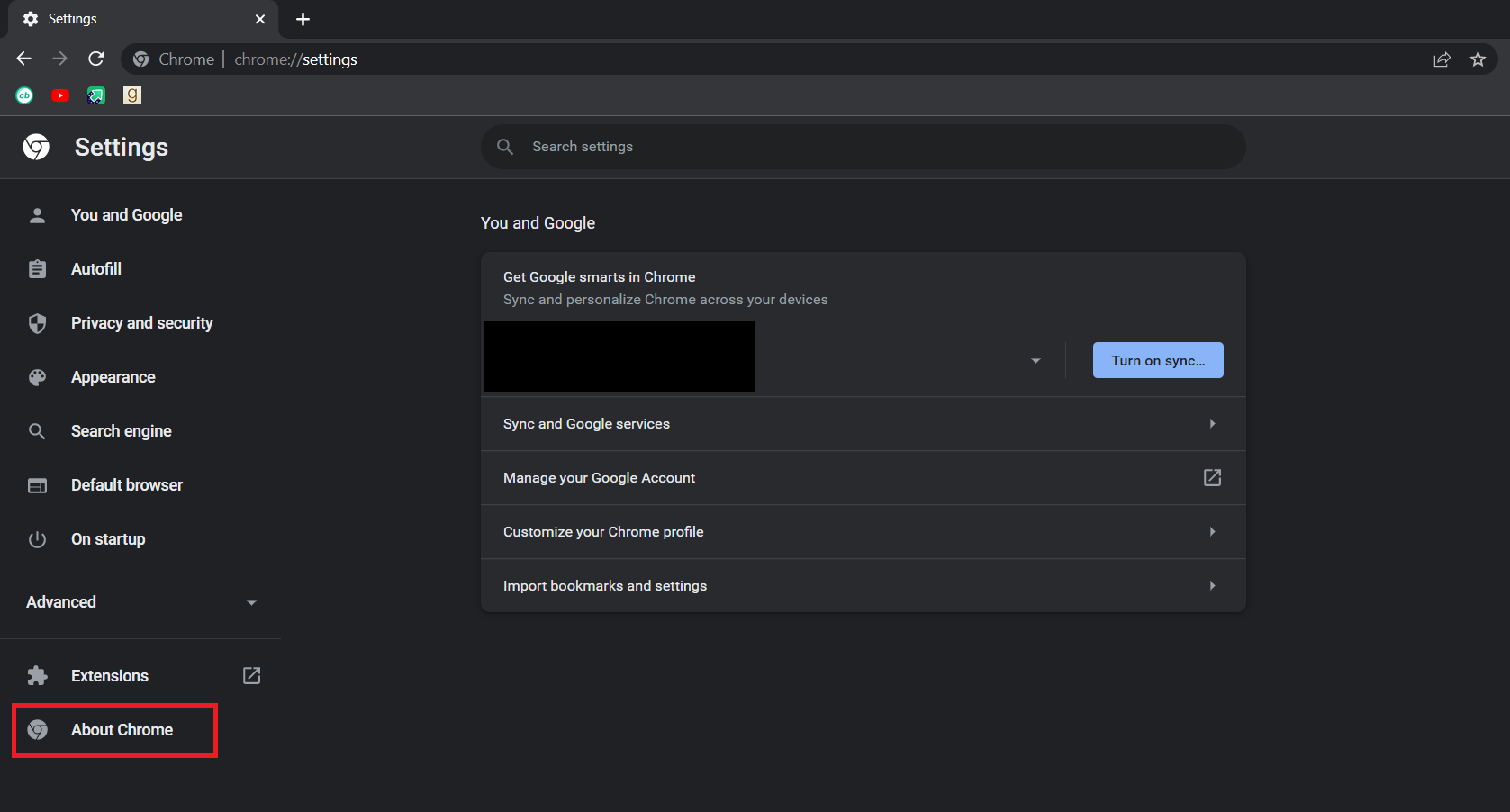
4. У следећем прозору Цхроме ће проверити да ли постоје ажурирања(Chrome will check for updates) . Ако су доступна ажурирања, Цхроме(Chrome) ће аутоматски почети да се ажурира.
5. Након што Цхроме(Chrome) заврши са ажурирањем, биће видљиво дугме Поново покрени .(Relaunch)
6. Кликните на Поново покрени(Relaunch) да бисте поново покренули Цхроме(Chrome) са новим ажурирањима.
7. Ако нема доступних ажурирања, видећете да је Цхроме ажуриран(Chrome is up to date) након 3. корака(Step 3) .

Такође прочитајте: (Also Read: )Исправите грешку ЕРР_ЦОННЕЦТИОН_ТИМЕД_ОУТ Цхроме(Fix ERR_CONNECTION_TIMED_OUT Chrome error)
Метод 3: Омогућите дугме Почетна(Method 3: Enable Home Button)
Други начин да решите овај проблем и престанете да будете збуњени размишљањем о томе где се налази дугме Цхроме менија је да ручно омогућите дугме за почетни екран Гоогле Цхроме(Google Chrome) -а и користите га као пречицу за отварање Цхроме подешавања(Chrome Settings) . На овај начин ћете имати дугме за отварање подешавања без потребе за дугметом менија. Пратите доле наведене кораке да бисте урадили исто.
1. Пратите кораке 1( Steps 1) и 2 из 2. метода(Method 2) да бисте отворили подешавања Цхроме(Chrome Settings) -а .
2. У левом окну кликните на опцију Изглед .(Appearance)

3. Унутар странице Изглед(Appearance) , укључите дугме Прикажи почетну(Show home button) страницу да бисте га омогућили. Обично је подразумевано онемогућен.

4. Након што омогућите дугме Прикажи(Show) почетну страницу, изаберите опцију Унесите прилагођену веб адресу(Enter custom web address) .
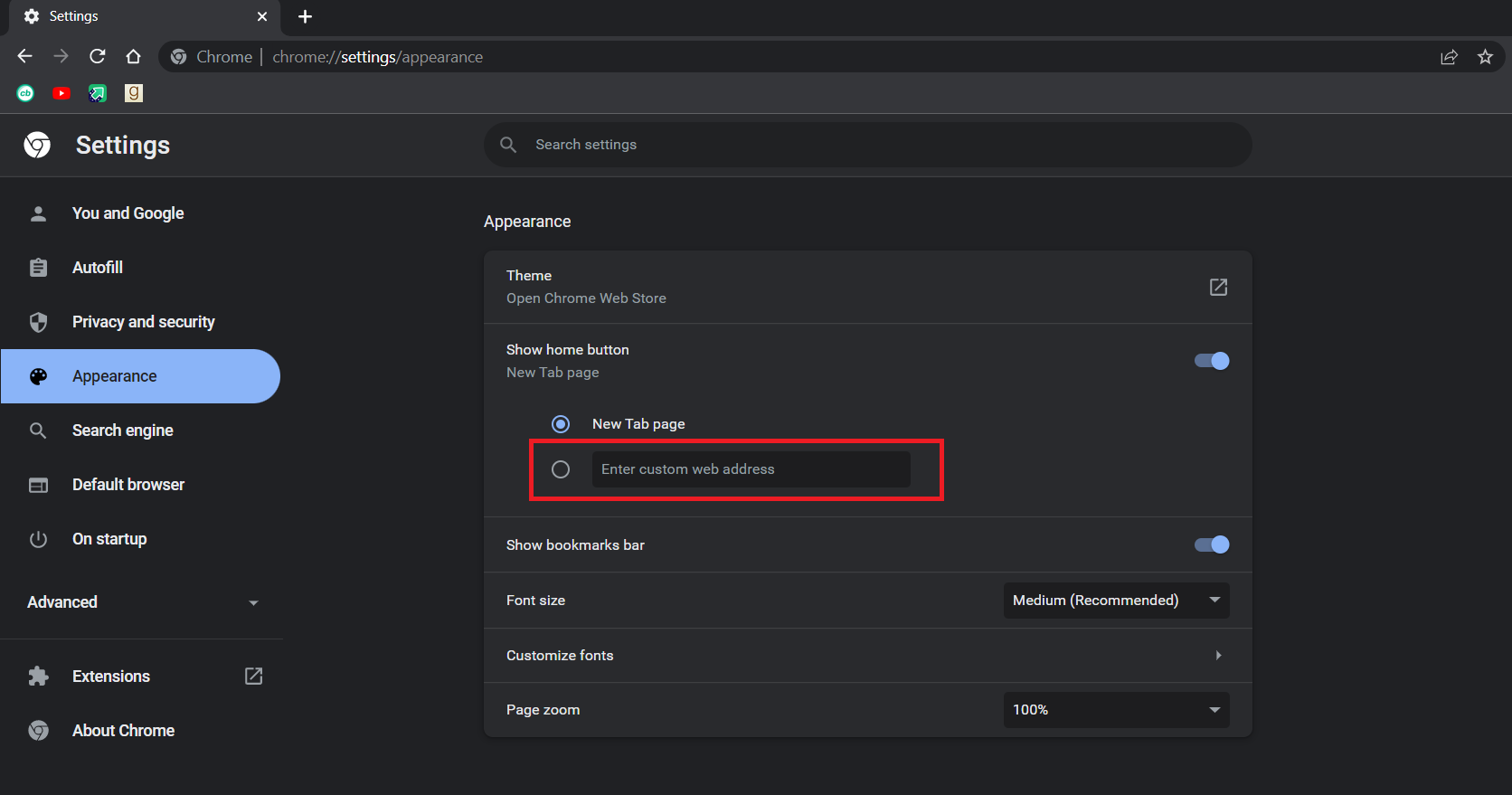
5. Унесите chrome://settings у поље за унос прилагођене веб адресе(Enter custom web address) као што је приказано.

6. Сада ћете видети почетну(home) икону поред адресне траке и кликом на њу отворићете страницу Цхроме (Chrome) подешавања(Settings) .

Сада можете да користите дугме за почетак као дугме менија и проблем је решен.
Напомена:(Note:) У случају да не желите да омогућите дугме за почетну страницу, можете директно да приступите некој страници са подешавањима у Цхроме(Chrome) -у тако што ћете унети следеће у траку за адресу.
- Обележивачи:(Bookmarks:) цхроме://ектенсионс
- Историја:(History: ) цхроме://хистори
- Помоћ:(Help:) цхроме://сеттингс/хелп
- Преузимања:(Downloads:) цхроме://довнлоадс
- Подешавања:(Settings:) цхроме://сеттингс
Метод 4: Онемогућите екстензије(Method 4: Disable Extensions )
Екстензије се користе у Цхроме(Chrome) - у за повећање ефикасности и додавање више функција. Али понекад, одређена проширења могу да модификују кориснички интерфејс (User Interface)Цхроме(Chrome) -а, узрокујући да дугме менија нестане. Да бисте ово проверили, можете да онемогућите екстензије и то би могло да реши проблем. Пратите доле наведене кораке да бисте урадили исто.
1. Следите 1. корак из 2. методе(Method 2) .
2. Унесите chrome://extensions у траку за адресу и притисните тастер Ентер(Enter key) . Отвориће се листа свих екстензија инсталираних у Цхроме(Chrome) -у .
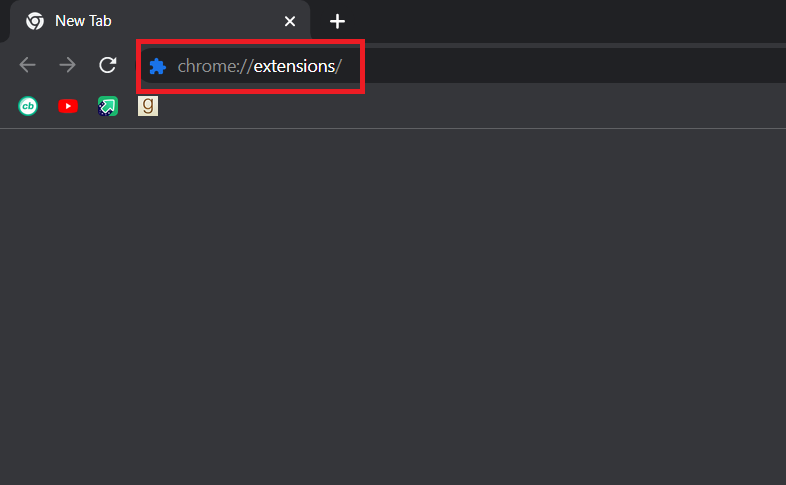
3. Искључујте екстензије једно по једно да бисте их онемогућили(disable) . На пример, проширење Рекуест Кс(Request X) је искључено као што је приказано испод.

4. Након што онемогућите сва проширења, проверите да ли је проблем решен. Ако сте успели да поправите грешку са дугметом менија који недостаје, почните да омогућавате(enabling) проширења једно по једно.
5. Ако омогућавање одређене екстензије доведе до тога да дугме менија поново нестане, једноставно онемогућите(disable) то проширење и активирајте све остале.
Ако и даље нисте могли да видите дугме менија у Цхроме(Chrome) -у и размишљате где је дугме Цхроме менија, следите следећи метод.
Такође прочитајте: (Also Read:) Поправите Цхроме који се не повезује на Интернет(Fix Chrome not Connecting to the Internet)
Метод 5: Ресетујте Гоогле Цхроме(Method 5: Reset Google Chrome)
Ако и даље не можете да решите проблем, овај метод је ваше последње решење. Можете да ресетујете Цхроме(Chrome) који враћа подразумевана подешавања. То би могло да реши проблем. Пратите доленаведене кораке да бисте ресетовали Цхроме(Chrome) .
1. Следите 1. корак из 2. методе.(Method 2.)
2. Унесите chrome://settings/reset у траку за адресу и притисните тастер Ентер(Enter key) . Отвориће страницу Ресетовање и чишћење(Reset and clean up) .

3. Кликните на опцију Врати поставке на оригиналне подразумеване вредности .(Restore settings to their original defaults)

4. У следећем искачућем прозору кликните на дугме Ресет Сеттингс(Reset Settings) .

Питање би требало да се реши сада.
Препоручено:(Recommended:)
- Како бесплатно добити Виндовс 10 Минецрафт Едитион(How to Get Windows 10 Minecraft Edition for Free)
- Како омогућити радни режим на Андроид претраживачима(How to Enable Desktop Mode on Android Browsers)
- Како уклонити најпосећеније сајтове у Гоогле Цхроме-у(How to Remove Most Visited Sites on Google Chrome)
- 35 најбољих Гоогле Цхроме застава за Андроид(35 Best Google Chrome Flags for Android)
Надамо се да је овај водич био од помоћи и да сте успели да пронађете одговор на питање где се налази дугме менија Цхроме( where is the Chrome menu button) и зашто дугме менија нестаје са траке менија Гоогле Цхроме- а. (Google Chrome)Јавите нам који метод вам је најбољи. Ако имате питања или сугестије, слободно их оставите у одељку за коментаре.
Related posts
Шта је Гоогле Цхроме Елеватион Сервице
Колико РАМ-а је довољно
Шта је ХКЕИ_ЛОЦАЛ_МАЦХИНЕ?
Шта је Виндовс 10 Менаџер покретања?
Шта је ВинЗип?
Шта је неважећи документ Онцонтектмену=нулл? Омогућите десни клик
Шта је управљачки програм уређаја? Како то функционише?
Који су захтеви за Валорант лаптоп?
Направите резервне копије и вратите своје обележиваче у Гоогле Цхроме
Шта је системски ресурс? | Различите врсте системских ресурса
Шта је Виндовс 11 СЕ?
Шта је АСП.НЕТ машински налог? Како то избрисати?
Шта су административни алати у оперативном систему Виндовс 10?
Шта је Цтрл+Алт+Делете? (Дефиниција и историја)
Шта је заправо систем датотека? [ОБЈАШЊЕНО]
Шта је ХТЦ С-ОФФ?
Како избрисати ДоорДасх налог
Шта је Виндовс 10 Повер Усер Мену (Вин+Кс)?
Шта је .ААЕ екстензија датотеке? Како отворити .ААЕ датотеке?
Шта је фрагментација и дефрагментација
